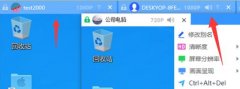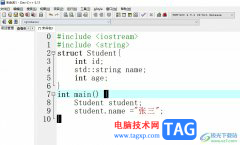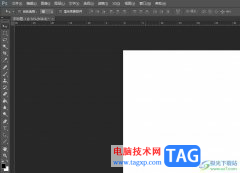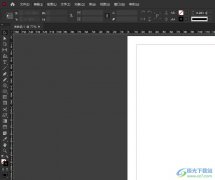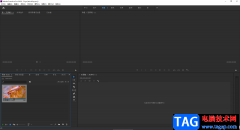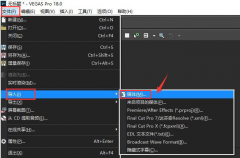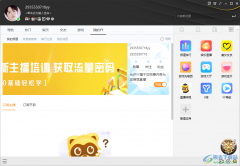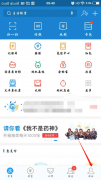最近有很多小伙伴反映在使用xmind的时候,想要在子主题中插入一个表格,但是不知道怎么插入表格,不知道XMind中有没有插入表格的功能,这款软件没有插入表格的功能,但是你可以通过插入矩阵列或者矩阵行的功能来插入一个矩阵表格,那么你可以在矩阵中进行数据编辑就可以了,并且这样可以更加直观的查看到你编辑的数据内容,只需要在新建的思维导图的页面中,在格式结构窗口下,选择自己矩阵列或者矩阵行进行插入即可,下面我们一起看看如何使用XMind进行插入表格的具体操作方法,需要的小伙伴可以看看方法教程。
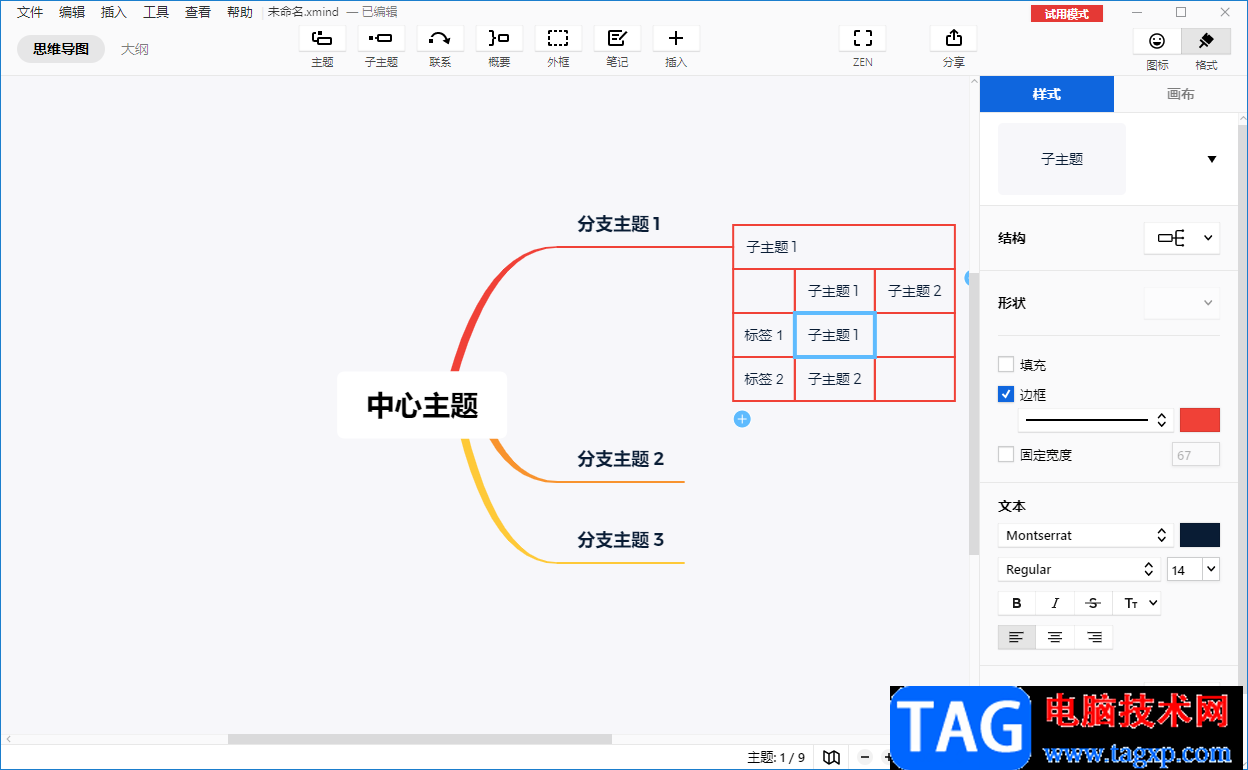
方法步骤
1.将我们的XMind打开,之后在页面上选择一个思维导图模板双击打开,或者点击右下角的【创建】按钮打开即可。
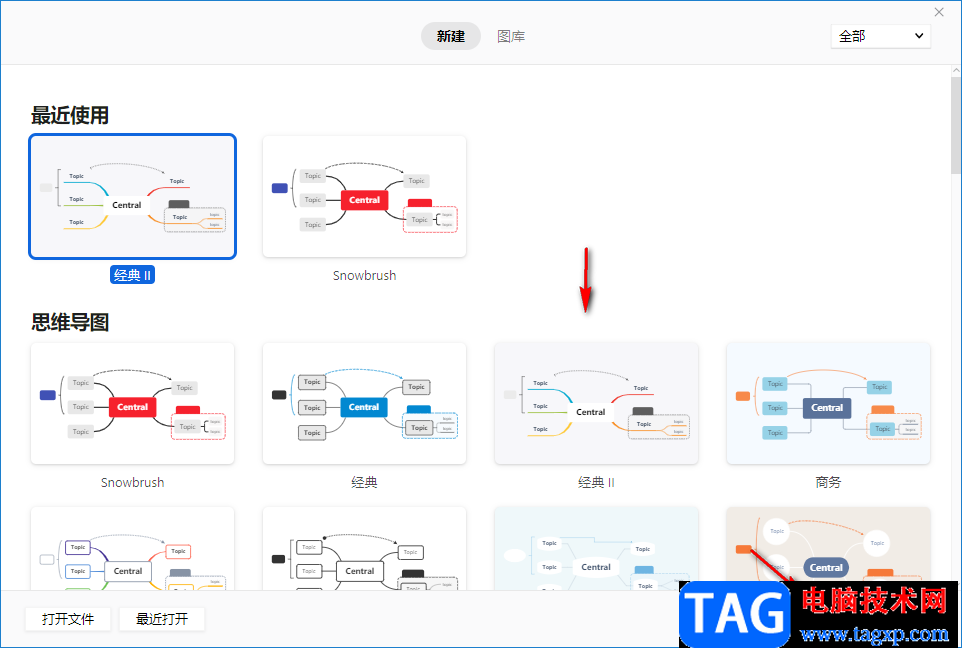
2.进入到页面之后,编辑好自己想要编辑的内容,你也可以按下键盘上的insert键进行新建一个子主题。
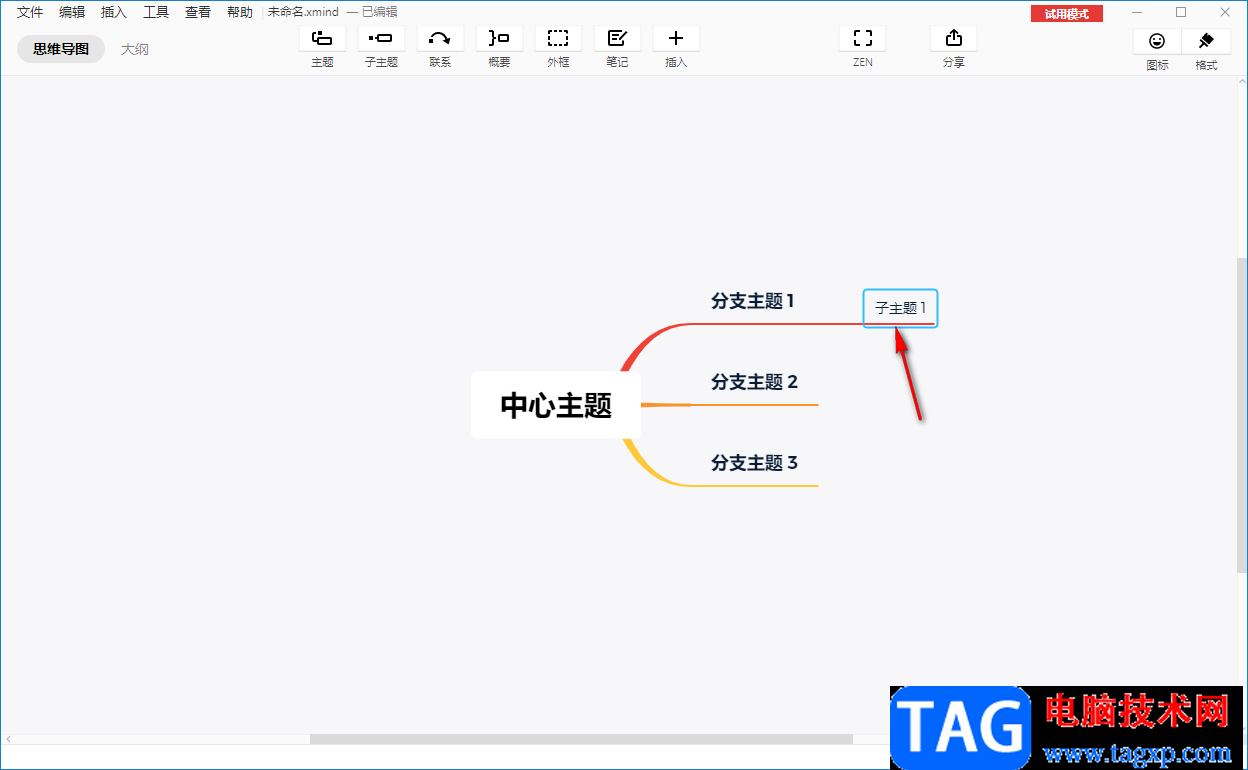
3.之后在右上角点击一下【格式】这个选项按钮,如图所示。
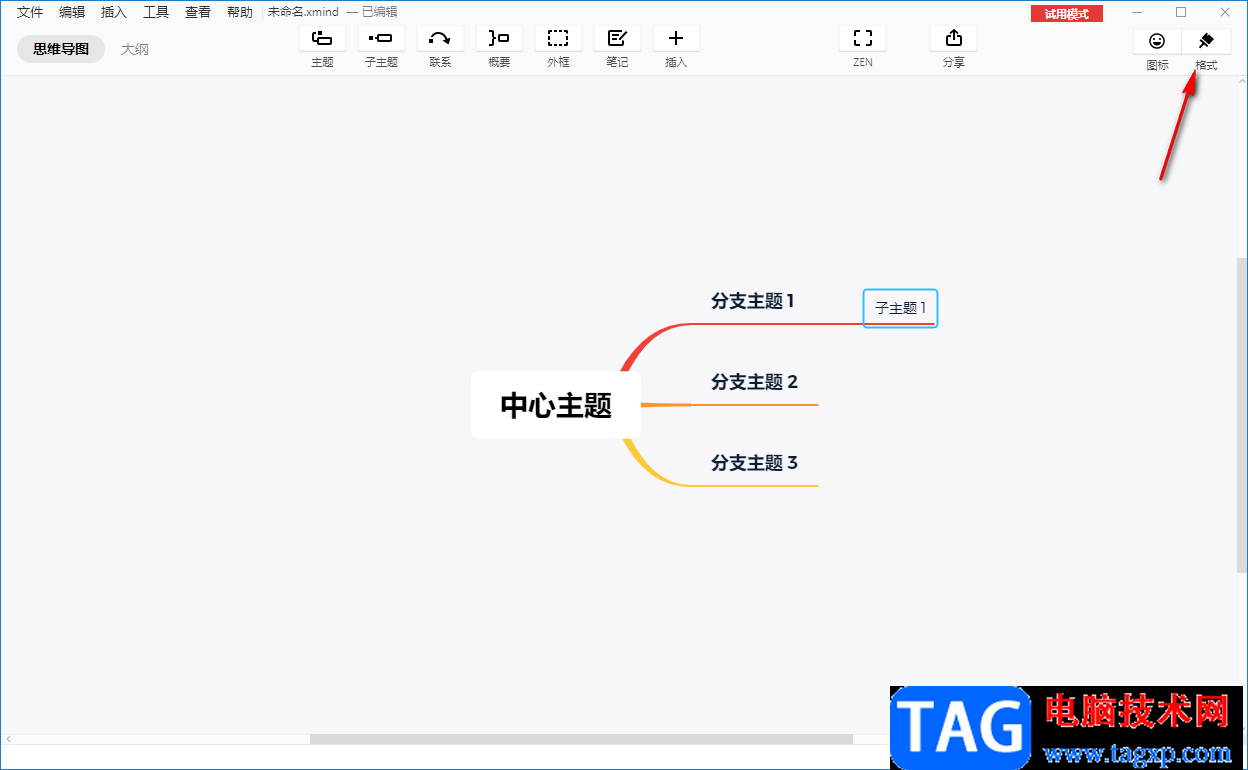
4.在打开的窗口中将【结构】的下拉按钮点击一下,在打开的窗口根据自己的需要来选择【矩阵列】或者【矩阵行】。
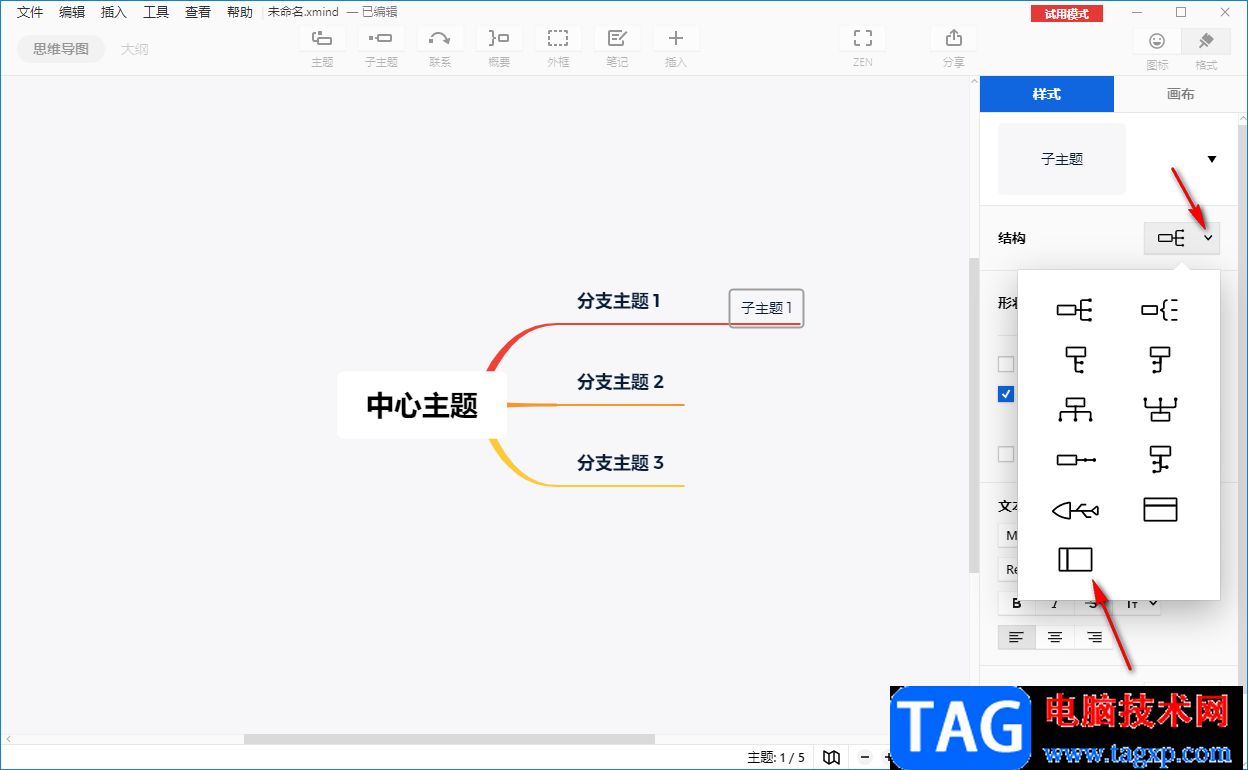
5.点击之后,那么我们的子主题中就会被插入一个矩阵,你可以在进行数据的一个编辑,如图所示。
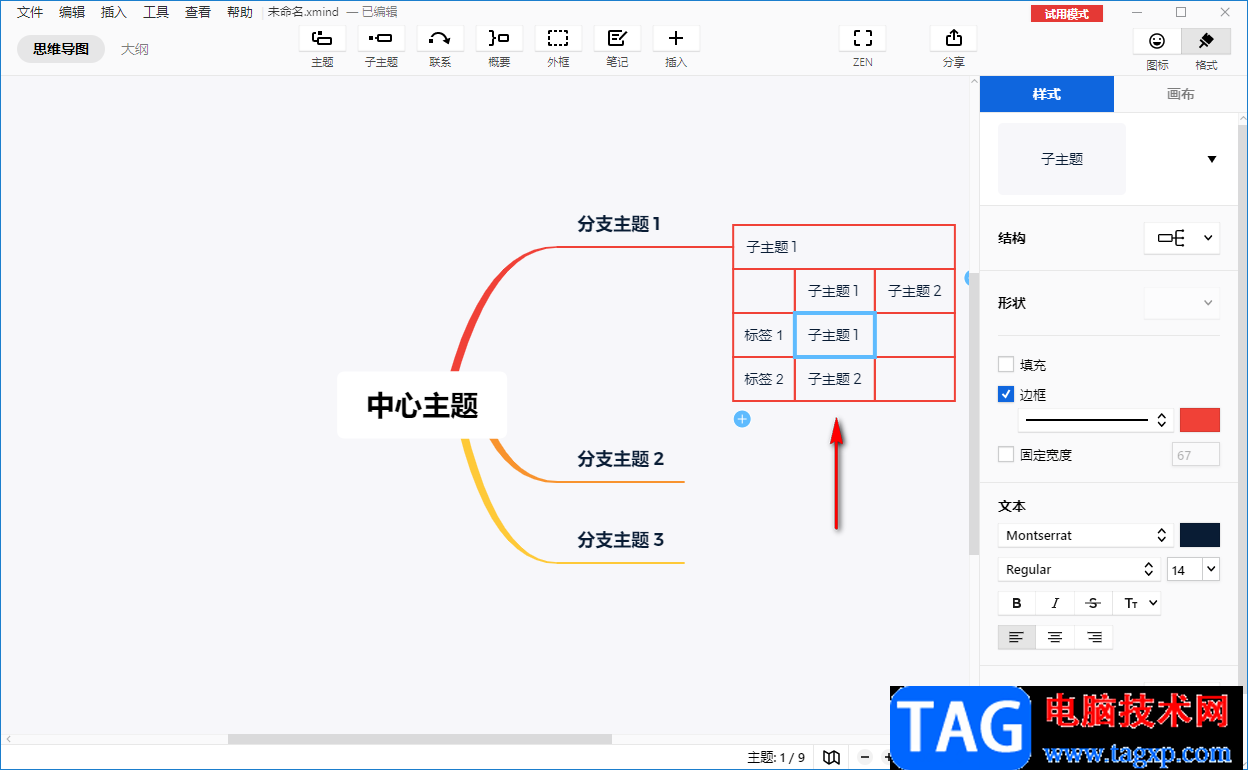
以上就是关于如何使用XMind通过矩阵添加表格的具体操作方法,我们不仅需要在XMind中进行文字内容的编辑,有时候还需要进行一个表格内容额添加,那么你可以通过在子主题中通过添加矩阵的方法来编辑表格内容,感兴趣的小伙伴可以操作试试。